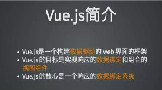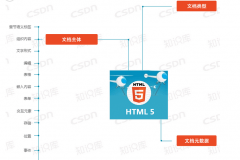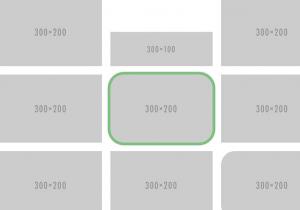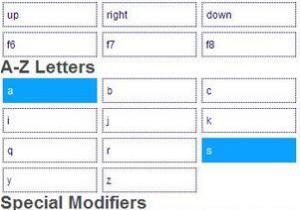FTS提供一站式UI兼容性测试整体解决方案,致力于提升前端页面开发测试效率。提供的测试服务包括:死链检测,多浏览器截图,多浏览器环境,自动化。
- 死链检测:根据用户提供的url,解析页面所包含的所有连接,发掘不可访问链接,帮助用户快速排查死链。
- 多浏览器截图:根据用户提供的url,自动在多个浏览器上截图并展示。帮助用户查看页面在多个浏览器下的展示效果。
- 多浏览器环境:提供Web-Based真实浏览器操作环境,一键打开,方便用户快速选用特定的浏览器对页面进行查看
- 自动化:多浏览器自动化功能为UI测试同学提供了云端机器分布式执行脚本,并返回多浏览器运行结果的功能,测试同学无需准备和维护执行环境。操作简单,通过Abite工具在Chrome浏览器录制自动化脚本,上传至FTS运行即可。
新建死链检测任务
1.点击‘死链检测’链接或‘立即使用’按钮
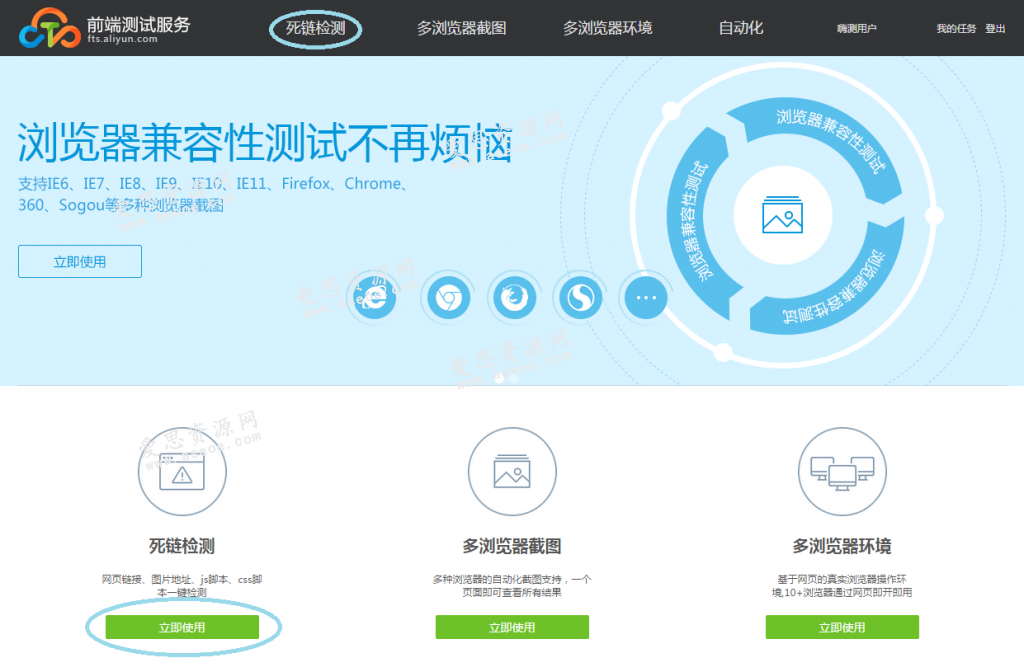
2.选择检测范围,输入所要检测的url,点击‘开始检测’按钮,等待检测完成:
所有 – 检测站内、站外所有连接
仅站内链接 – 仅检测所提供url域名内的链接
仅站外链接 – 不检测所提供url域名内的链接,仅检测其他域名的链接
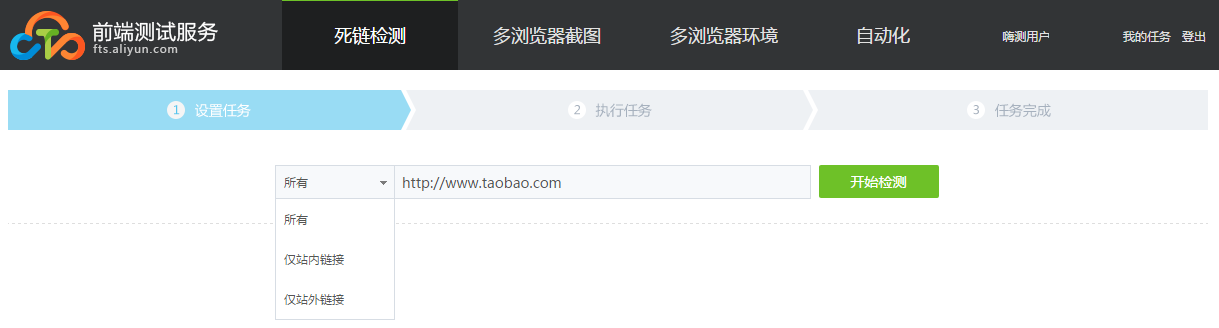
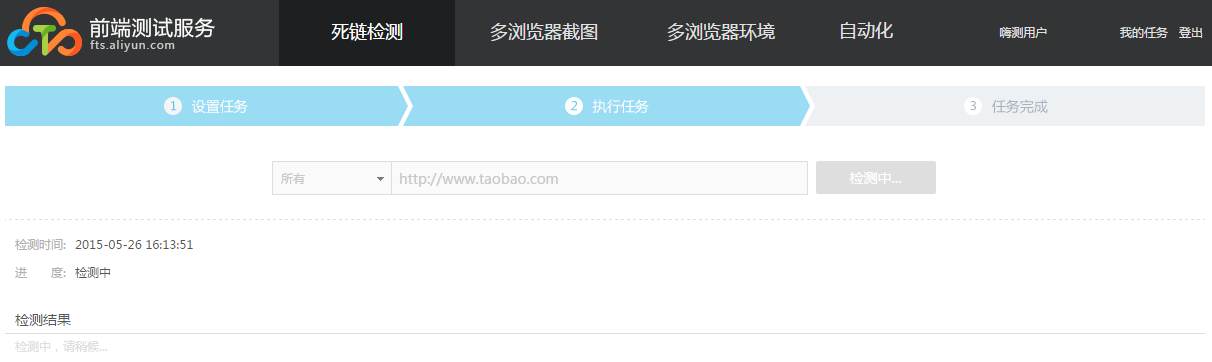
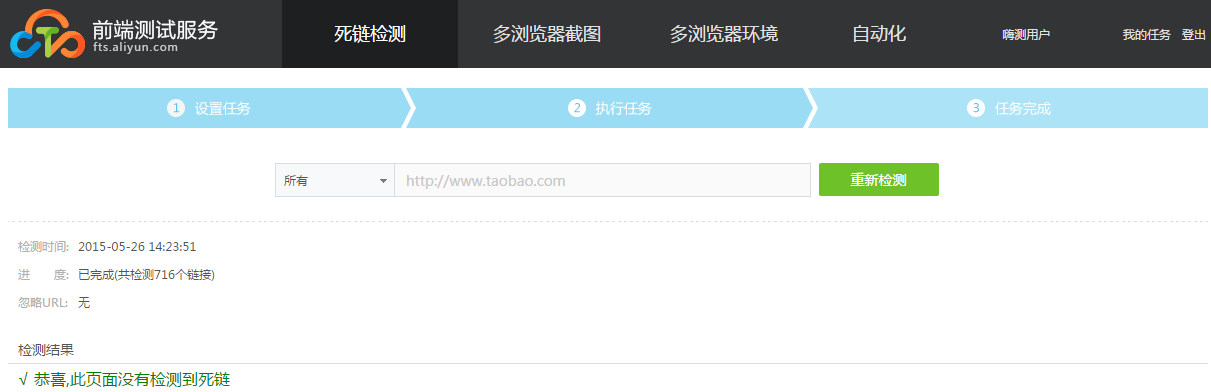
新建多浏览器截图任务
1.点击‘多浏览器截图’链接或‘立即使用’按钮
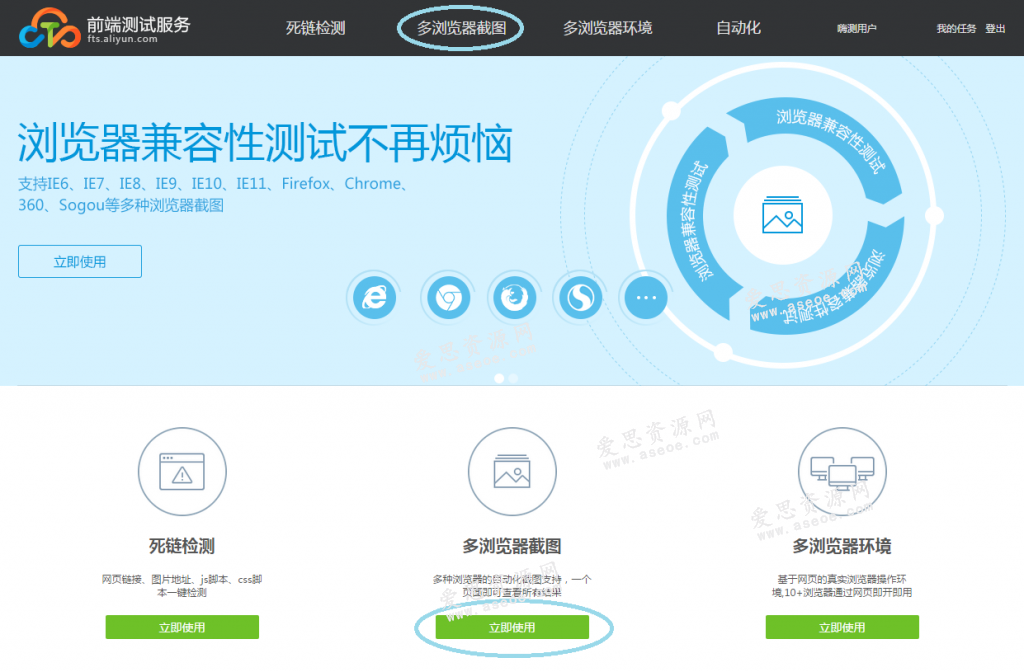
2.输入需要进行截图的网页URL,选择浏览器,点击‘开始截图’按钮,等待任务执行结束
在任务执行过程中:
点击某个浏览器缩略图可查看大图
点击某个浏览器缩略图右上角的刷新按钮可以重新对该浏览器进行截图
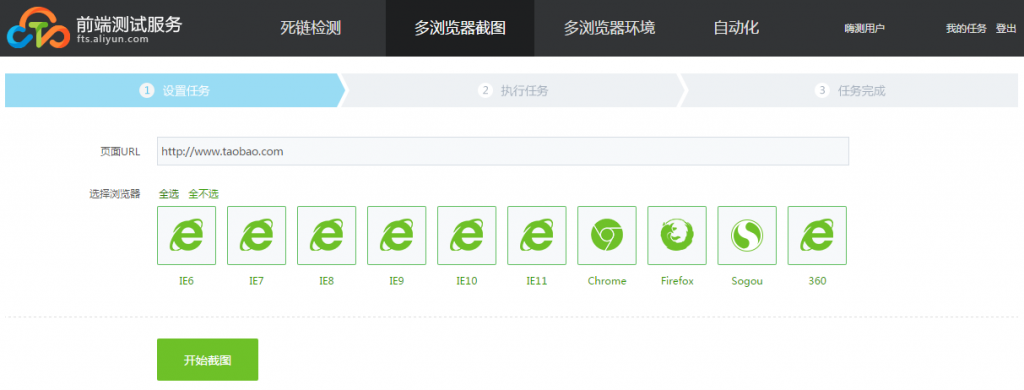
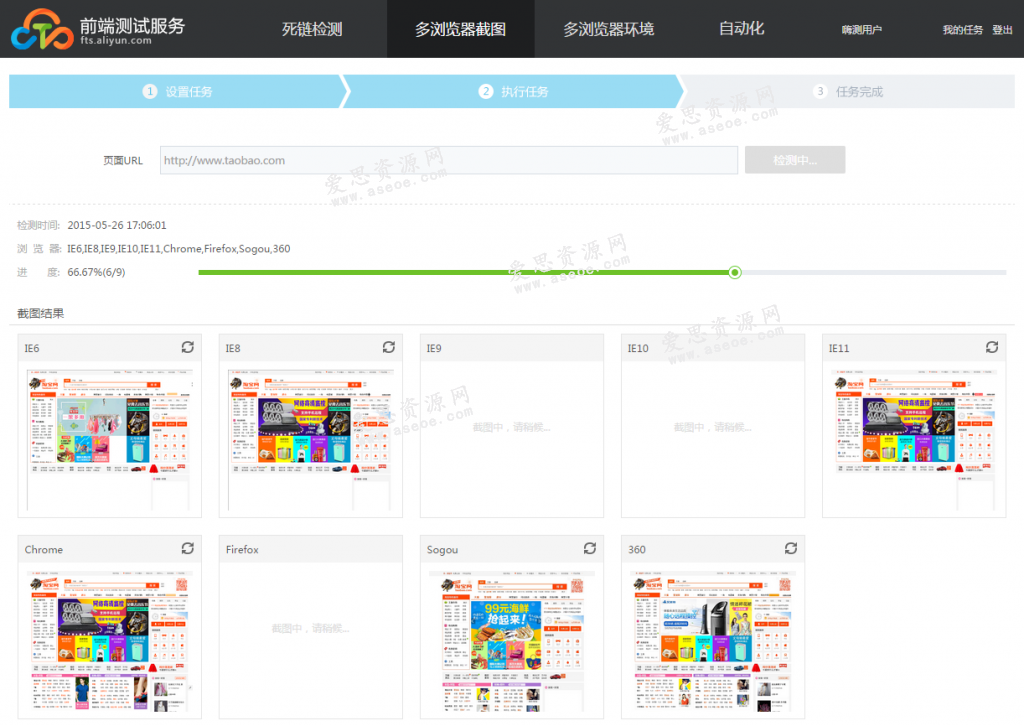
多浏览器环境使用方法
1.点击‘多浏览器环境’链接或‘立即使用’按钮
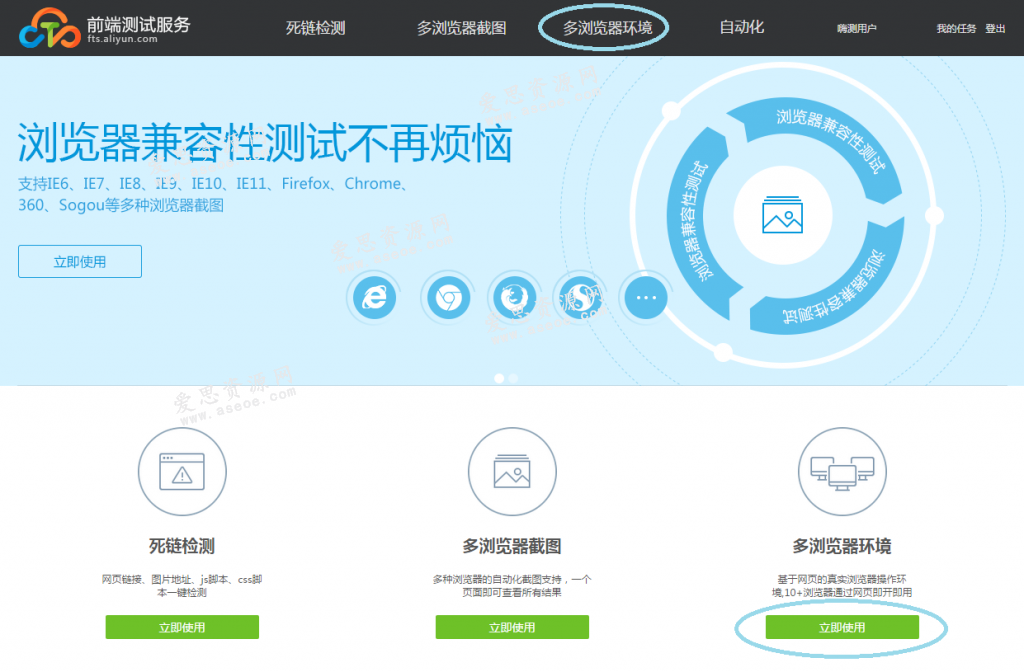
2.点击需要使用的浏览器
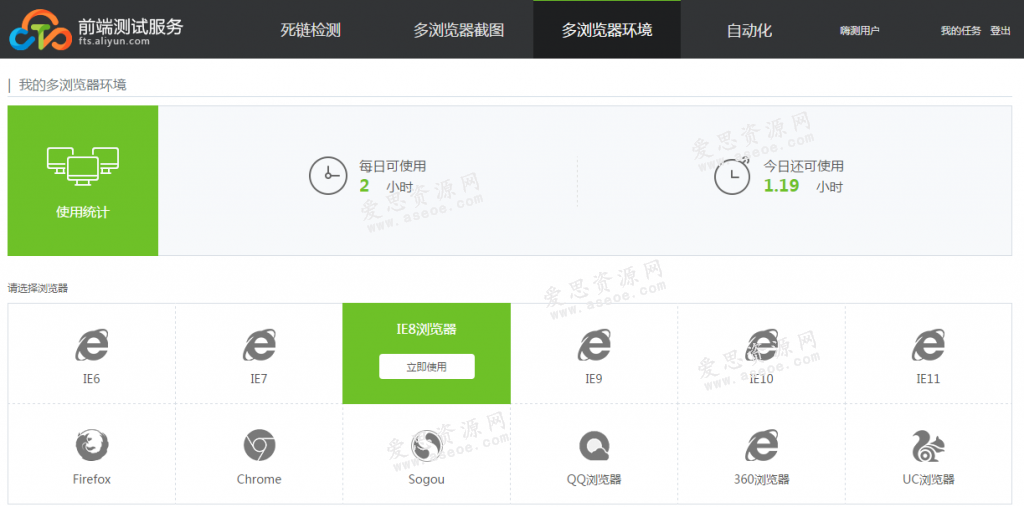
3.在地址栏输入要访问的网址即可
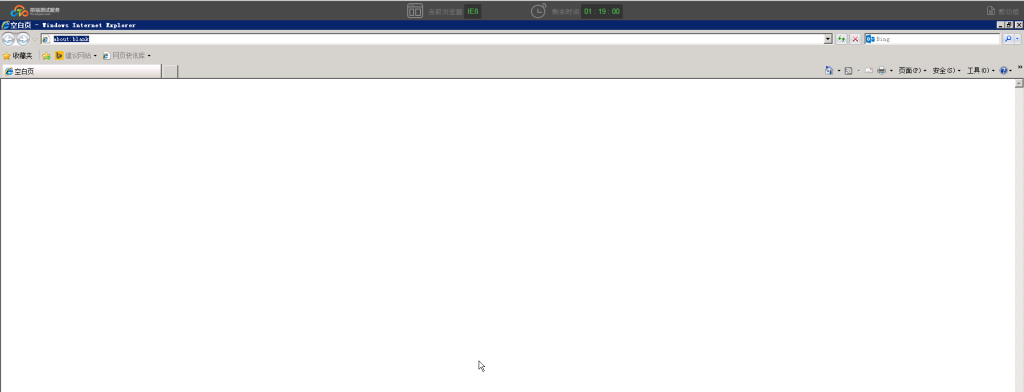
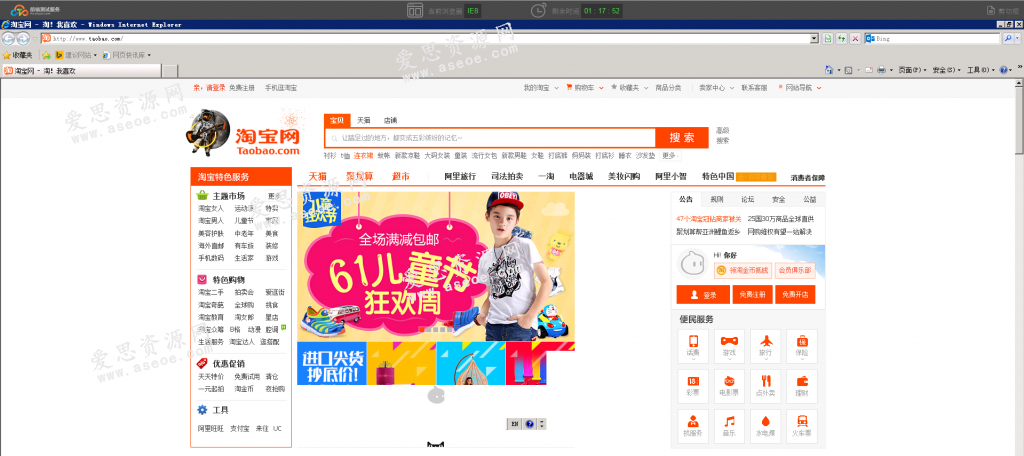
新建自动化任务
1.‘自动化’链接,在弹出的窗口中输入要进行录制的页面URL,以淘宝主页为例,输入http://www.taobao.com
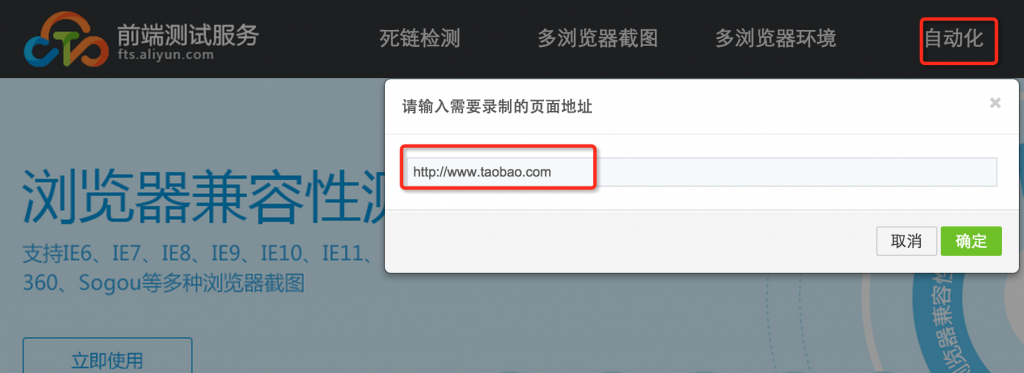
2.输入要录制的页面URL后,点击确定。
被录制页面会在当前页面中自动打开,同时ABITE录制回放窗口会自动被打开,如图,左边为ABITE录制窗口,右边为要录制的页面
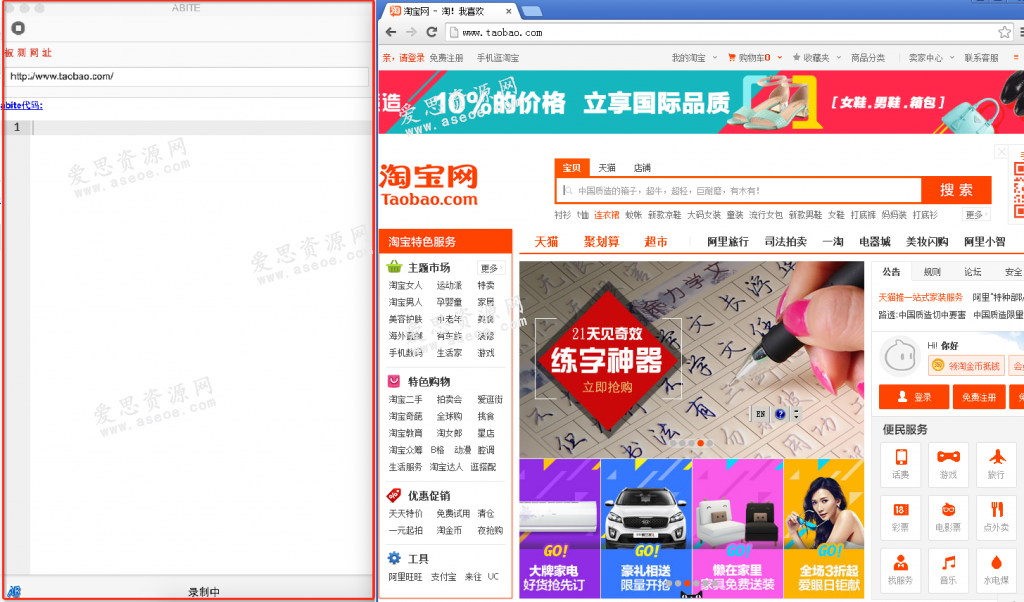
3.开始录制:
ABITE窗口和被录制页面打开后,鼠标移动到被录制页面,会有黄色高亮框跟随鼠标的移动,此时已经进入录制状态,对页面进行的点击、输入等操作将会被ABITE录制下来。
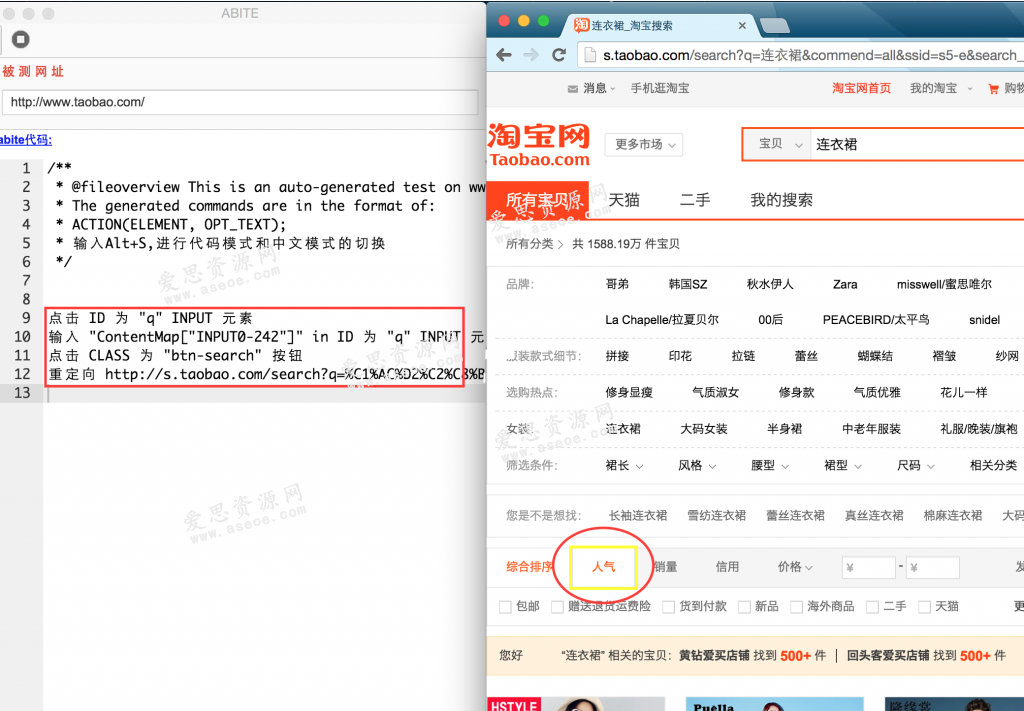
4.元素验证:
鼠标移到需要验证的元素上方,点击右键,在右键菜单中点击“验证元素
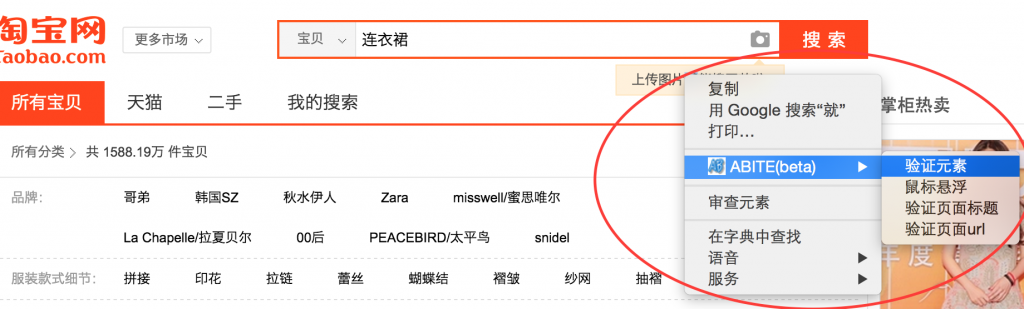
在ABITE窗口中弹出的验证窗口,可选择文本验证,属性验证或css验证。在验证窗口点击“完成”后便会生成相应的验证代码。
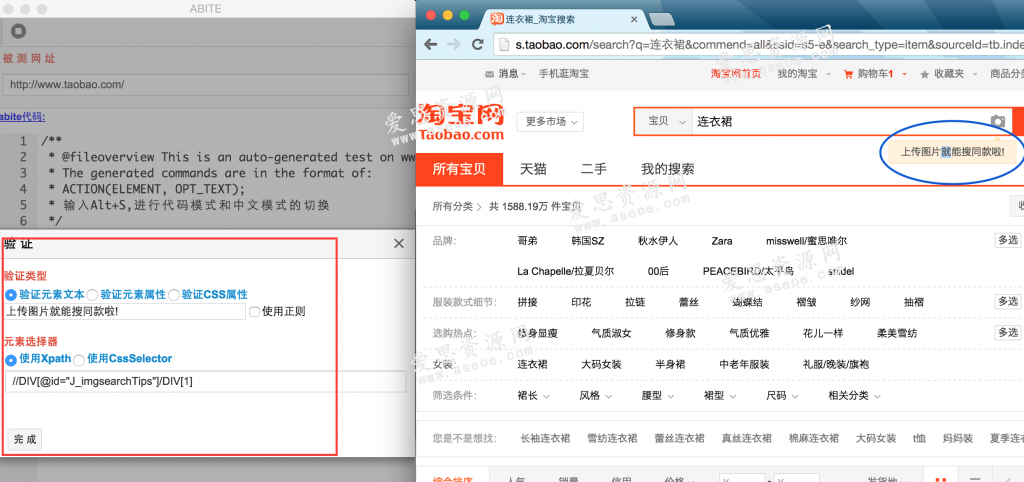
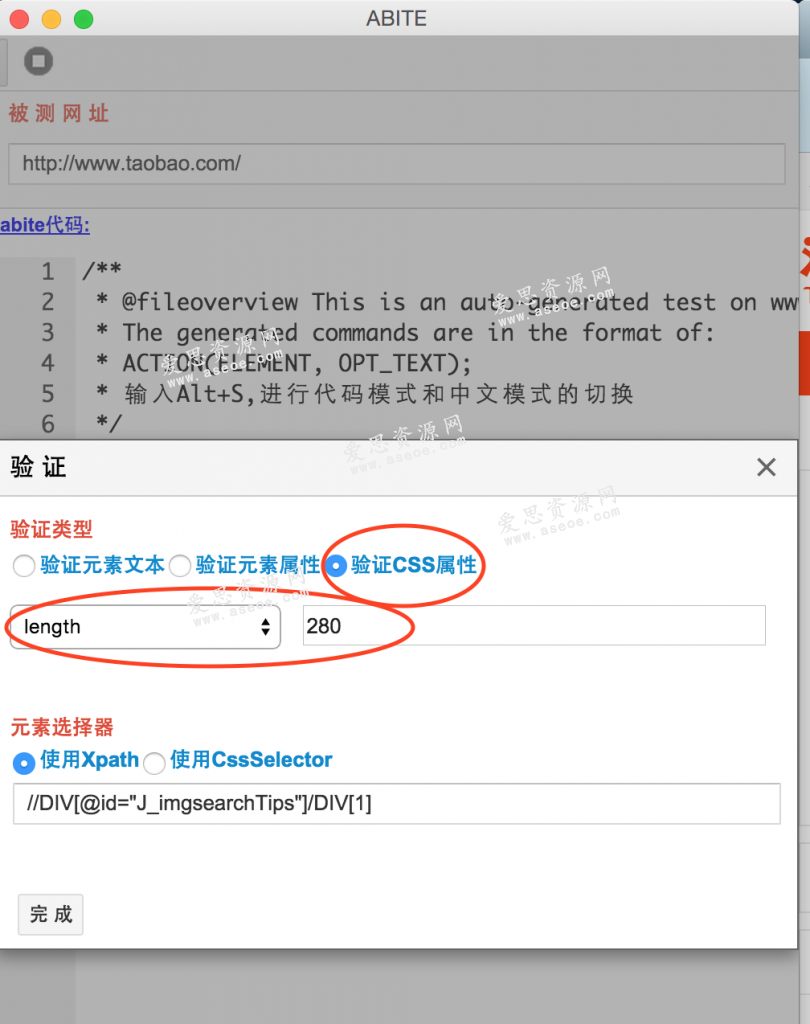
Abite插件安装
1.简介
ABITE是一款基于Chrome的、针对WEBUI测试的录制回放插件,通过本地录制并与FTS的多浏览器自动化功能相配合,努力打造真正无需编程、维护简单的Web自动化测试。
Web自动化测试最大的问题是,由于页面变化比较频繁,小小的改动就可能导致以前的脚本失败,维护成本太高。ABITE录制回放,全力解决这一问题,希望有效降低Web测试的负担,让我们的测试工程师轻轻松松做自动化。其中ABITE有如下亮点:
(1)本地回放:页面操作录制为纯javascript脚本,无需编写代码,不依赖任何开发环境(例如java/selenium),可直接在chrome浏览器中录制和回放。
(2)FTS云端回放:录制脚本上传到FTS后可在FTS的云端多浏览器(IE8、IE9、IE10,Firefox、Chrome)环境上回放,并通过FTS提供的运行视频、日志、截图等方便快速的跟踪脚本运行情况。
(3)快速更新:元素发生改变,导致回放失败,可重新选择元素,真正做到一键更新。
2.插件安装:
点击Abite安装连接,点击”添加到Chrome”按钮。
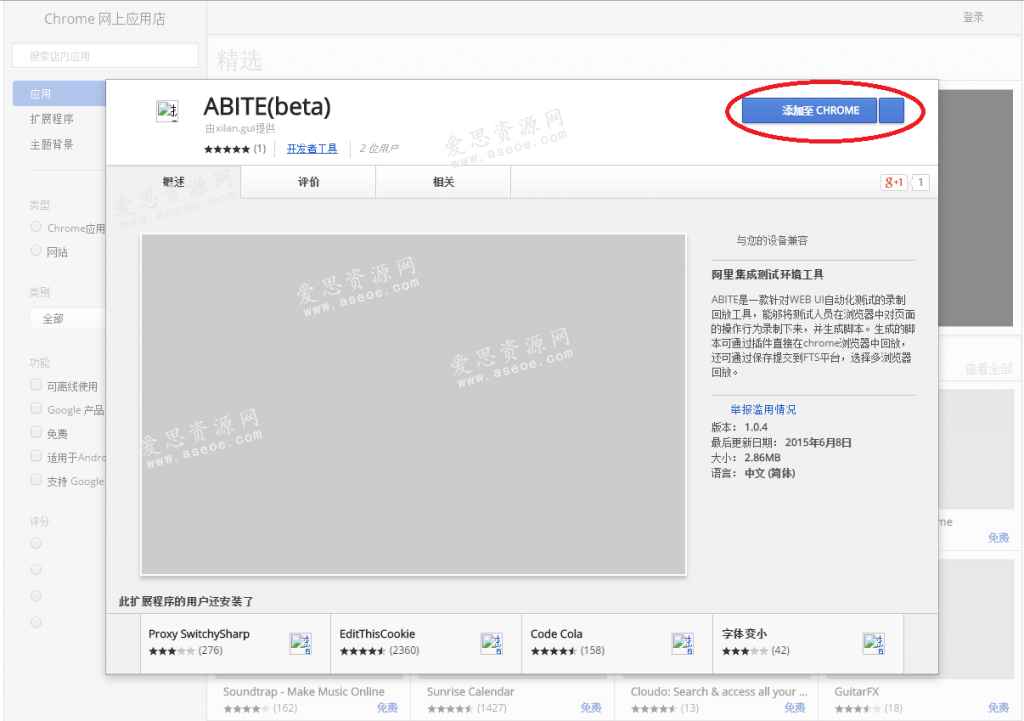
若chrome商店无法打开,则点击Abite下载连接下载插件zip包,解压后,打开chrome://extensions/,勾选”开发者模式”后将解压后的ABITE文件夹拖到该页面完成安装。
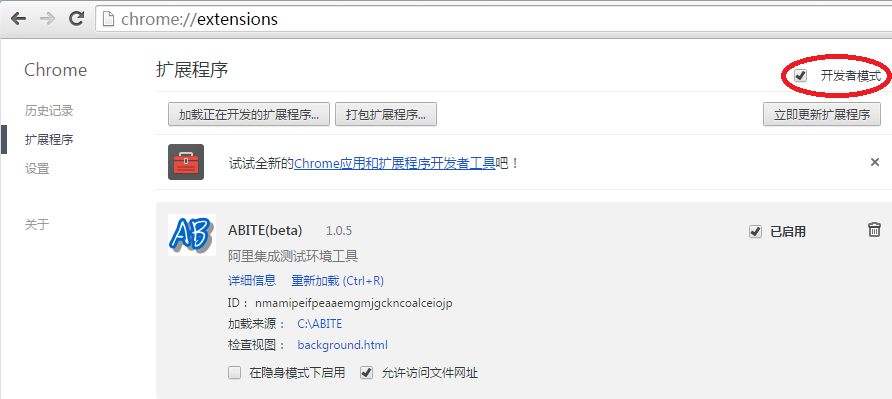
转载请注明: 文章转载自:爱思资源网 http://www.aseoe.com/show-41-734-1.html